- De Windows Defender-fout 0x80070015 maakt uw systeem kwetsbaar voor cyberaanvallen.
- Het installeren van de nieuwste Windows-updates zou dit probleem voor eens en voor altijd moeten oplossen.
- De firewall is mogelijk in conflict met een antivirus van derden, dus zorg ervoor dat u die uitschakelt.
- Voer de SFC- en DISM-scans uit en als die niet helpen, voer dan een systeemherstel uit.
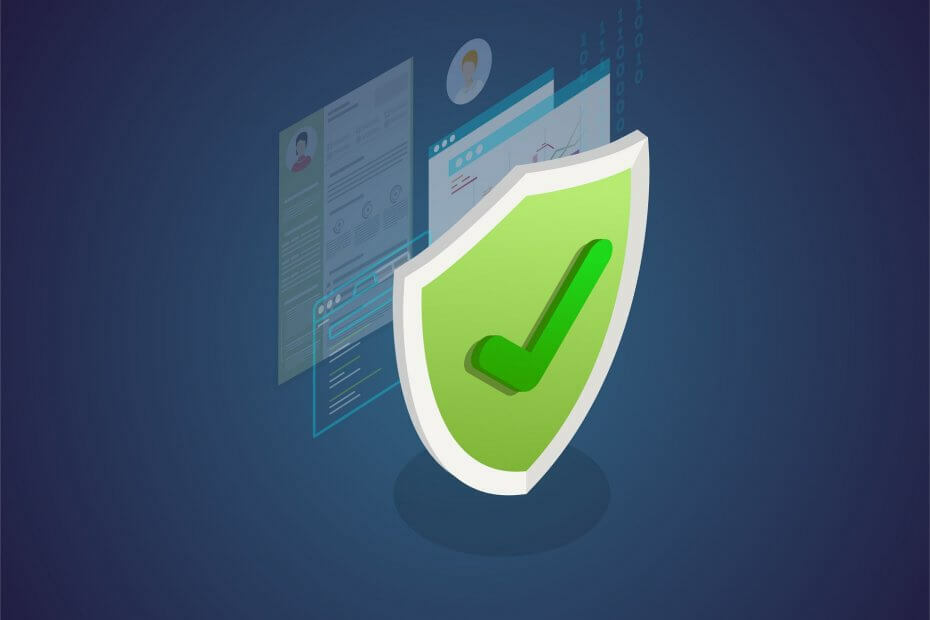
Deze software repareert veelvoorkomende computerfouten, beschermt u tegen bestandsverlies, malware, hardwarestoringen en optimaliseert uw pc voor maximale prestaties. Los pc-problemen op en verwijder virussen in 3 eenvoudige stappen:
- Download Restoro PC Reparatie Tool die wordt geleverd met gepatenteerde technologieën (patent beschikbaar) hier).
- Klik Start scan om Windows-problemen te vinden die pc-problemen kunnen veroorzaken.
- Klik Repareer alles om problemen op te lossen die de beveiliging en prestaties van uw computer beïnvloeden
- Restoro is gedownload door 0 lezers deze maand.
Vóór de upgrade negeerden de meeste Windows-gebruikers een ingebouwde veiligheid oplossing. Oplossingen van derden waren de beste software om ons te beschermen tegen vervelende malware.
Echter, met Windows 10, biedt Microsoft verbeterde Windows Defender, als een levensvatbaar alternatief voor gebruikers over de hele wereld.
Hoewel Windows Defender solide bescherming biedt met frequente beveiligingsupdates, zijn er toch een paar problemen en fouten.
Bovendien lijkt Defender te crashen voordat een offline scan is voltooid. We hebben het onderzocht en dit probleem aangepakt met weinig mogelijke oplossingen.
Volgens gebruikers kan Windows Defender-fout 0x80070015 soms op uw systeem verschijnen en over deze fout gesproken, hier zijn enkele vergelijkbare problemen die gebruikers hebben gemeld:
-
Foutcode 0x80070015 Windows 10 installeren
- Dit probleem kan soms optreden tijdens het installeren van een nieuwe versie van Windows 10.
- Dit probleem kan worden veroorzaakt door antivirus van derden, dus schakel het uit.
-
Fout 0x80070015 Windows-update
- Soms kan dit foutbericht interfereren met Windows Update.
- Als dat het geval is, moet u Windows Update-componenten opnieuw instellen en controleren of dat helpt.
-
0x80070015 Windows Store
- Deze fout kan soms ook van invloed zijn op Windows Store.
- Als je het tegenkomt, probeer dan alle oplossingen in dit artikel.
Snelle tip:
Windows Defender is een leuke antivirus om te hebben, en het doet zijn werk naar behoren. Helaas is er veel schadelijke software die de firewall kan omzeilen.
Daarom moet u ze te slim af zijn door een beveiligingstool van derden te gebruiken die geavanceerde AI en machine learning gebruikt om met deze lastige software om te gaan.

ESET Internet Security
ESET Internet Security is een betrouwbaar antivirusprogramma dat u beschermt tegen datalekken en dat andere schadelijke software uit de buurt van uw pc houdt.
Hoe los ik de Windows Defender-fout 0x80070015 op?
1.Installeer de laatste updates
- Open de Instellingen app. U kunt dat snel doen door op te drukken Windows-toets + I.
- Wanneer de Instellingen app wordt geopend, ga naar Update en beveiliging sectie.
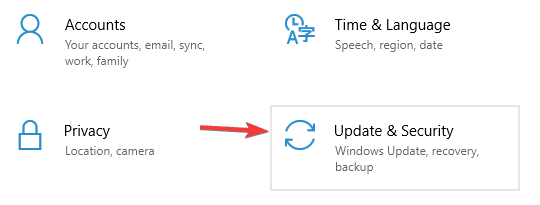
- Klik op de Controleren op updates knop in het rechterdeelvenster.
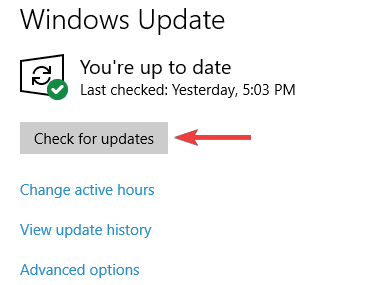
Als er updates beschikbaar zijn, worden deze automatisch op de achtergrond gedownload. Nadat de updates zijn gedownload, start u uw pc opnieuw op om ze te installeren.
Wanneer uw systeem up-to-date is, zou het probleem volledig moeten zijn opgelost. Volgens gebruikers treedt Windows Defender-fout 0x80070015 meestal op omdat uw systeem verouderd is.
Een verouderd systeem kan bepaalde bugs en glitches bevatten en als u ervoor wilt zorgen dat uw pc soepel werkt, moet u uw systeem up-to-date houden.
Voor het grootste deel installeert Windows 10 automatisch de ontbrekende updates, maar soms mis je misschien een update of twee.
2. Verwijder eventuele antivirussoftware van derden
Windows Defender werkt niet goed met antivirusprogramma's van derden en als u Windows Defender-foutcode 0x80070015 krijgt, kan de oorzaak uw antivirussoftware zijn.
Als u naast Windows Defender een andere tool gebruikt, is het raadzaam deze uit te schakelen of te verwijderen.
Na dat te hebben gedaan, zou het probleem volledig moeten zijn opgelost. Als u niet tevreden bent met Windows Defender, kunt u altijd overschakelen naar andere antivirussoftware.
Voer een systeemscan uit om mogelijke fouten te ontdekken

Download herstel
PC-reparatietool

Klik Start scan om Windows-problemen te vinden.

Klik Repareer alles om problemen met gepatenteerde technologieën op te lossen.
Voer een pc-scan uit met Restoro Repair Tool om fouten te vinden die beveiligingsproblemen en vertragingen veroorzaken. Nadat de scan is voltooid, vervangt het reparatieproces beschadigde bestanden door nieuwe Windows-bestanden en -componenten.
Als u een betrouwbare antivirus wilt die geen problemen op uw systeem veroorzaakt, raden we u ten zeerste aan om er een te kiezen met geavanceerde AI- en machine learning-mogelijkheden zoals hierboven vermeld.
3. Schakel de schijven uit die niet aanwezig zijn in de Aangepaste scan
Sommige gebruikers meldden dat er een bepaalde bug is met Custom Scan. Volgens hen crasht de Defender als ze een lege schijf of USB-flashstation selecteren.
Daarom, wat u wilt doen, is deze schijven negeren of uitschakelen. Daarna zou de Custom Scan probleemloos moeten werken.
4. Windows Update-services resetten
- druk op Windows-toets + X openen Win + X menu.
- Kies uit de lijst met resultaten: Opdrachtprompt (Beheerder) of PowerShell (beheerder).
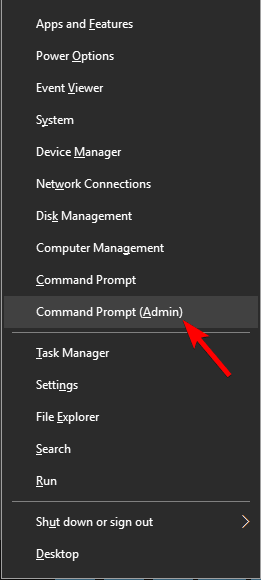
- Wanneer Opdrachtprompt wordt geopend, voert u de volgende opdrachten uit:
net stop wuauservnet stop cryptSvcnetto stopbitsnet stop msiserverRen C: WindowsSoftwareDistribution SoftwareDistribution.oldRen C: WindowsSystem32catroot2 Catroot2.oldnet start wauservnet start cryptSvcnetto startbitsnet start msiserver
Volgens gebruikers kunnen Windows Update-services soms interfereren met uw systeem en ervoor zorgen dat Windows Defender-fout 0x80070015 verschijnt.
Als u dat probleem heeft, is het raadzaam om de Windows Update-services opnieuw in te stellen. Nadat u deze opdrachten hebt uitgevoerd, worden de Windows Update-services opnieuw ingesteld en moet het probleem worden verholpen.
5. Hernoem CBS.Log-bestand
- Open Verkenner en navigeer naar de volgende map:
C:\WINDOWS\Logs\CBS - Zoek de CBS.Log bestand en hernoem het naar iets anders.
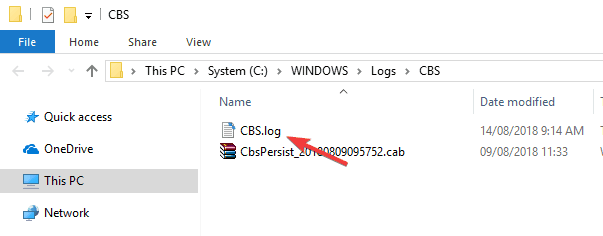
Volgens gebruikers kan het bericht Windows-updatefout 0x80070015 soms verschijnen vanwege problemen met het CBS.Log-bestand.
Om dit probleem op te lossen, moet u het bestand CBS.Log zoeken en de naam ervan wijzigen. Controleer daarna of het probleem is opgelost.
Sommigen verklaarden echter dat ze dit bestand niet kunnen hernoemen. Dit wordt veroorzaakt door uw services en om dit probleem op te lossen, hoeft u alleen maar het volgende te doen:
- druk op Windows-toets + R en voer in services.msc.
- druk op Enter of klik op OK.
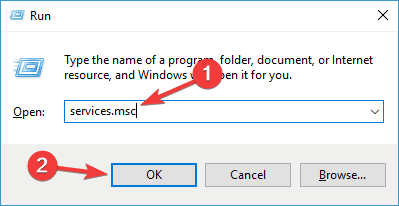
- Wanneer de Diensten venster opent, zoek Windows Modules-installatieprogramma service en dubbelklik erop.
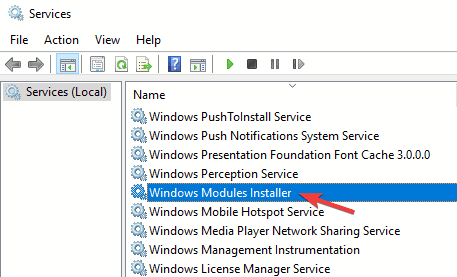
- Stel de Opstarttype naar Handleiding en klik Van toepassing zijn en OK om wijzigingen op te slaan.
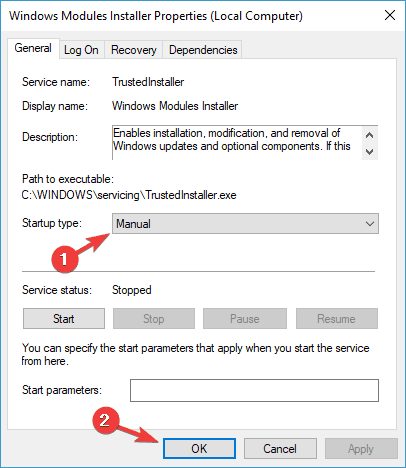
- Start daarna uw pc opnieuw op.
- Zodra uw pc opnieuw is opgestart, probeert u de naam van de CBS.Log bestand nogmaals.
- Nadat u de naam van het bestand met succes hebt gewijzigd, wijzigt u de Opstarttype van de Windows Modules-installatieprogramma service naar de standaardwaarde.
6. Een nieuw gebruikersaccount maken
- Open de Instellingen-app en navigeer naar de rekeningen sectie.
- Selecteer Familie & andere mensen uit het menu aan de linkerkant.
- Klik nu op de Iemand anders toevoegen aan deze pc knop.
- Kiezen Ik heb de inloggegevens van deze persoon niet.
- Ga naar Een gebruiker toevoegen zonder Microsoft account.
- Voer de gewenste gebruikersnaam voor het nieuwe account in en klik op De volgende.
Als u Windows Defender-fout 0x80070015 op uw pc krijgt, is het probleem mogelijk uw gebruikersaccount, omdat dit tot dit probleem kan leiden en om het probleem op te lossen, moet u een nieuwe maken.
Nadat u een nieuw gebruikersaccount hebt gemaakt, schakelt u ernaar over en controleert u of dat uw probleem oplost. Als het probleem niet verschijnt in het nieuwe account, verplaats dan uw persoonlijke bestanden ernaar en begin het te gebruiken in plaats van uw oude account.
7. Herstel uw systeembestanden
- Open Opdrachtprompt als beheerder.
- Wanneer Opdrachtprompt begint, typt u het volgende en drukt u op Enter:
sfc /scannow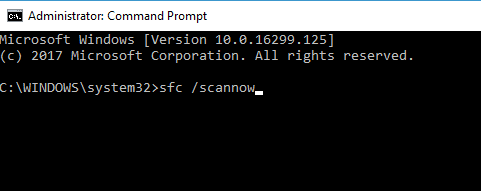
- De SFC-scan zal beginnen. Het kan ongeveer 15 minuten duren, dus bemoei je er niet mee.
In sommige gevallen kan een beschadigde Windows-installatie ervoor zorgen dat de fout Windows Defender 0x80070015 verschijnt. U kunt dit probleem echter eenvoudig oplossen door een SFC-scan uit te voeren.
In sommige gevallen kan een SFC-scan het probleem mogelijk niet oplossen. Als dat gebeurt, moet u een DISM-scan uitvoeren door het volgende te doen:
- Begin Opdrachtprompt als beheerder.
- Voer nu het volgende commando in:
DISM /Online /Opschonen-Image /RestoreHealth
- DISM-scan wordt nu gestart. Deze scan kan ongeveer 20 minuten duren, dus zorg ervoor dat u deze niet onderbreekt.
Nadat u de DISM-scan hebt voltooid, controleert u nogmaals of het probleem zich nog steeds voordoet. Als het probleem zich nog steeds voordoet, of als u eerder geen SFC-scan kon uitvoeren, moet u dit nu herhalen.
8. Voer een systeemherstel uit
- druk op Windows-toets + S en ga naar binnen systeemherstel.
- Kies de optie Een herstelpunt maken in het menu.
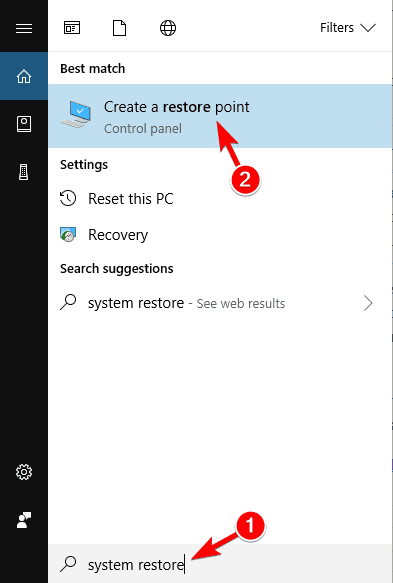
- Wanneer de Systeem eigenschappen venster wordt geopend, klikt u op de Systeemherstel knop.
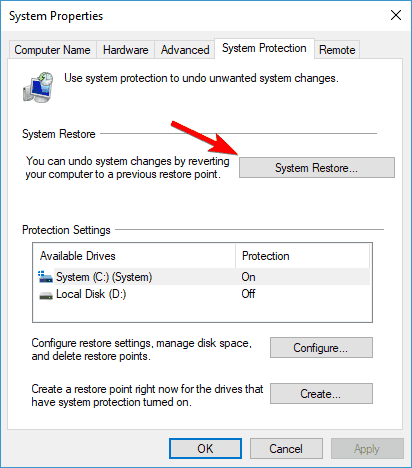
-
Systeemherstel zal nu beginnen. Klik op de De volgende knop.
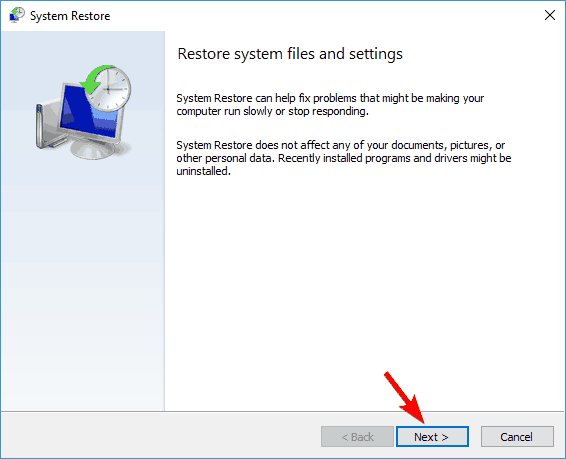
- Indien beschikbaar, check Toon meer herstelpunten keuze.
- Selecteer het gewenste herstelpunt en klik op De volgende.
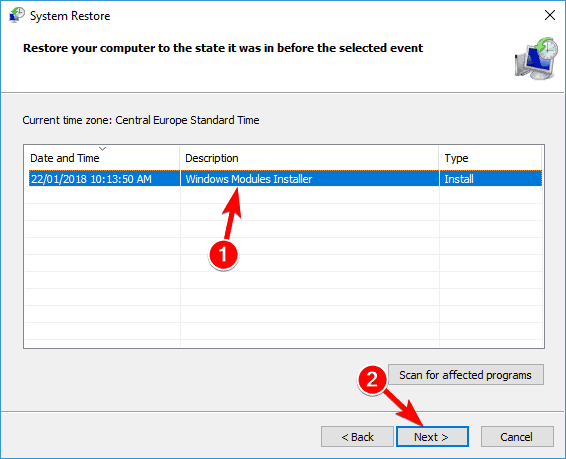
- Volg de instructies op het scherm om het proces te voltooien.
Als deze fout onlangs is verschenen, is het mogelijk dat een recente update of een andere wijziging in uw systeem dit heeft veroorzaakt. Om het probleem op te lossen, is het raadzaam om een systeemherstel uit te voeren.
Misschien wilt u uw systeem veilig en foutloos houden. Als de Windows Defender al deze problemen heeft, is het misschien tijd om dit te controleren geweldige lijst met de beste antivirustool met levenslange licentie.
We hopen dat deze tijdelijke oplossingen u zullen helpen om van deze vervelende fout af te komen. Vertel ons bovendien welke beschermende software u gebruikt in het commentaargedeelte hieronder.
 Nog steeds problemen?Repareer ze met deze tool:
Nog steeds problemen?Repareer ze met deze tool:
- Download deze pc-reparatietool goed beoordeeld op TrustPilot.com (download begint op deze pagina).
- Klik Start scan om Windows-problemen te vinden die pc-problemen kunnen veroorzaken.
- Klik Repareer alles om problemen met gepatenteerde technologieën op te lossen (Exclusieve korting voor onze lezers).
Restoro is gedownload door 0 lezers deze maand.
Veel Gestelde Vragen
Onder normale omstandigheden, Windows Defender wordt vooraf geïnstalleerd met uw Windows 10 OS. En het kan niet worden verwijderd, dus het is niet nodig om het te downloaden.
Windows Defender is net als uw typische antivirusprogramma dat voorkomt dat grote hoeveelheden malware uw weg naar uw systeembestanden vinden. Helaas verbleekt het in vergelijking met andere tools zoals die in deze nuttig artikel gewijd aan antivirusprogramma's van derden.
Ja. Elke keer dat Microsoft een speciale patch uitbrengt. Bekijk onze snel artikel gewijd aan de beveiligingspatch voor Windows 10 en leer er meer over.


